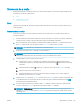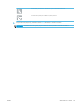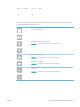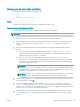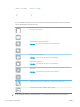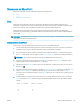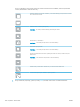HP Color LaserJet Managed MFP E77800 Series, HP LaserJet Managed MFP E72500 Series User's Guide
Skenovanie do sieťového priečinka
Naskenujte dokument a uložte ho do priečinka v sieti.
●
Úvod
●
Skenovanie do sieťového priečinka
Úvod
Tlačiareň môže naskenovať súbor a uložiť ho do zdieľaného priečinka v sieti.
Skenovanie do sieťového priečinka
Tento postup použite na skenovanie a uloženie dokumentu do sieťového priečinka.
POZNÁMKA: Na používanie tejto funkcie môže byť potrebné prihlásiť sa do tlačiarne.
1. Položte dokument na sklo skenera potlačenou stranou nadol alebo ho položte do podávača dokumentov
potlačenou stranou nahor a upravte vodiace lišty papiera podľa veľkosti dokumentu.
2. Na domovskej obrazovke na ovládacom paneli tlačiarne prejdite na aplikáciu Scan (Skenovanie), vyberte
ikonu Scan (Skenovanie) a potom vyberte položku Scan to Network Folder (Skenovať do sieťového
priečinka).
3. Určte cieľové umiestnenie priečinka. Možnosti priečinka musia byť najprv nakongurované správcom
tlačiarne.
● Ak chcete vybrať umiestnenie priečinka nastavené správcom, v ponuke Quick Sets and Defaults
(Rýchle súpravy a predvolené nastavenia) vyberte položku Load (Načítať), vyberte požadovaný
priečinok a potom vyberte položku Load (Načítať).
● Ak chcete zadať nové umiestnenie priečinka, dotykom na textové pole Folder Paths (Cesty
k priečinkom) otvorte klávesnicu na dotykovej obrazovke, zadajte cestu k priečinku a potom stlačte
tlačidlo Enter . V prípade zobrazenia výzvy zadajte používateľské prihlasovacie údaje a stlačením
tlačidla Save (Uložiť) cestu uložte.
POZNÁMKA: Na zadanie cesty použite takýto formát: \\server\folder, kde „server“ je názov
servera, na ktorom sa nachádza zdieľaný priečinok, a „priečinok“ je názov zdieľaného priečinka. Ak je
priečinok vnorený vo vnútri ďalších priečinkov, vykonajte všetky potrebné segmenty cesty, aby ste sa
k priečinku dostali. Napríklad: \\server\priečinok\priečinok
POZNÁMKA: Pole Folder Paths (Cesty k priečinkom) môže mať preddenovanú cestu, ktorá nemusí
byť upraviteľná. V tejto situácii správca nakonguroval tento priečinok pre bežný prístup.
4. Dotykom na textové pole File Name (Názov súboru) zobrazte klávesnicu na dotykovej obrazovke, zadajte
názov súboru a potom stlačte .
5. Ak chcete nakongurovať nastavenia ako napríklad File Type and Resolution (Typ súboru a rozlíšenie),
Original sides (Strany originálu) a Content Orientation (Orientácia obsahu), vyberte v ľavom dolnom rohu
položku Options (Možnosti) a potom vyberte nastavenia z ponúk Options (Možnosti). Pri každom nastavení
vyberte položku Done (Hotovo), ak k tomu budete vyzvaní.
6. Voliteľný náhľad: Po dotyku pravého panela obrazovky sa zobrazí náhľad dokumentu. Pomocou tlačidiel
Expand (Rozbaliť) a Collapse (Zbaliť) na ľavej strane panela náhľadu môžete obrazovku náhľadu rozbaliť
a zbaliť.
SKWW Skenovanie do sieťového priečinka 135